Cách lấy dữ liệu từ web vào Excel
Trong Excel có tính năng lấy dữ liệu từ web vào Excel, chẳng hạn như bảng giá và có thể tự động cập nhật dữ liệu cho bảng theo dữ liệu nguồn. Như vậy thay vì phải nhập dữ liệu kiểu thủ công mất thời gian và không chuyên nghiệp thì với công cụ có sẵn này thì nội dung dữ liệu từ web sẽ hiện ngay trong Excel. Bài viết dưới đây sẽ hướng dẫn bạn lấy dữ liệu từ web vào Excel.
Hướng dẫn lấy dữ liệu từ web vào Excel
Bước 1:
Tại giao diện trên Excel bạn nhấn vào tab Data rồi nhấn tiếp vào công cụ From Web như hình dưới đây.
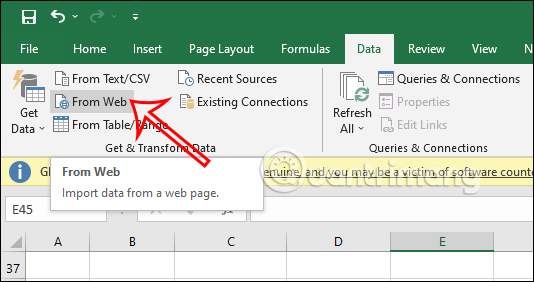
Bước 2:
Lúc này hiển thị giao diện để bạn điền URL trang web mà chúng ta muốn lấy dữ liệu. Bạn sẽ có 2 tùy chọn là Basic với việc điền link trang web.
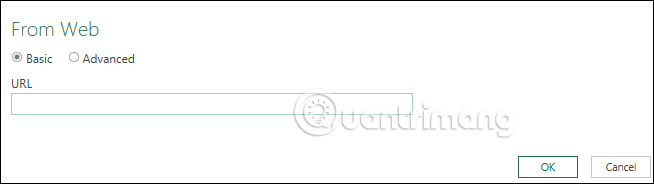
Và tùy chọn Advanced có thêm nhiều thiết lập hơn.
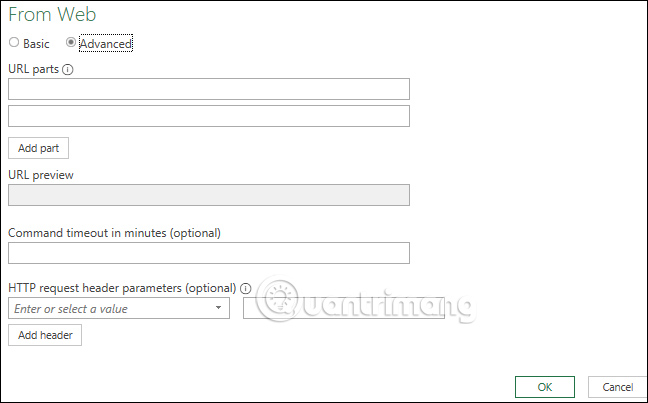
Tại đây thì chúng ta sẽ nhấn vào tùy chọn Basic để paste URL trang web muốn lấy dữ liệu vào Excel. Nhấn OK để thực hiện tiếp.
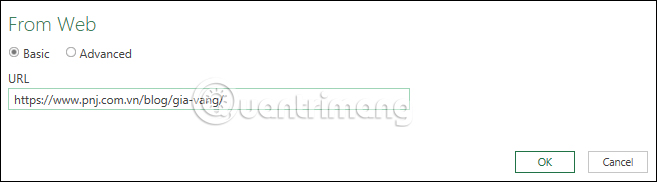
Bước 3:
Ngay sau đó hiển thị giao diện Navigator, bạn nhấn vào mục Table để hiển thị bảng dữ liệu có trong trang web hoặc nhấn Document để xem dữ liệu.
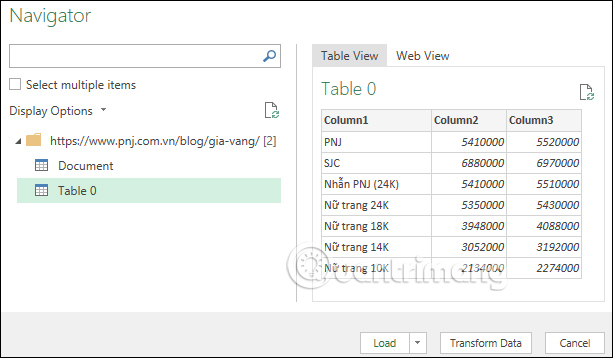
Khi đó chúng ta sẽ nhìn thấy dữ liệu hiển thị như hình dưới đây. Bạn nhấn vào Load để đổ dữ liệu có trong trang web về Excel.
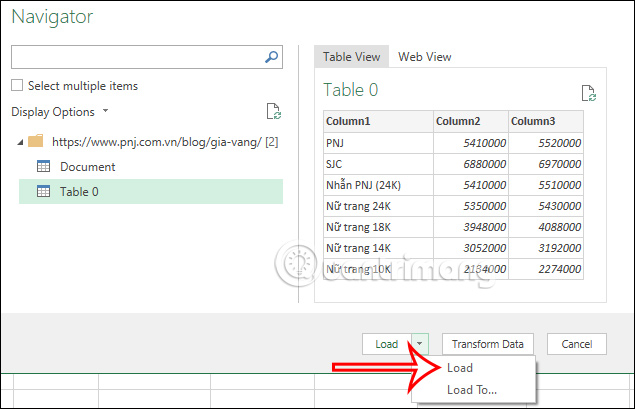
Bước 4:
Chúng ta chờ trong giây lát để dữ liệu hiển thị trong Excel như hình dưới đây.
Bạn tiến hành thay đổi lại giao diện bảng dữ liệu, chỉnh sửa lại font chữ, màu sắc của bảng dữ liệu như bình thường là xong.
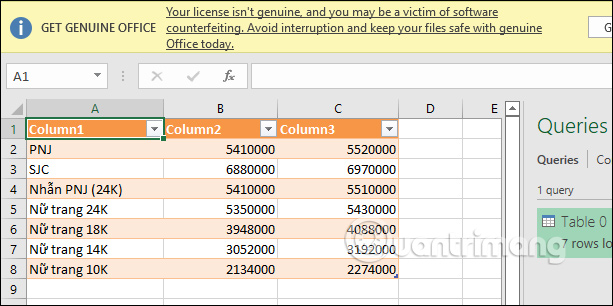
Cách cập nhật dữ liệu trong Excel từ website
Sau khi đã chèn dữ liệu từ trang web vào Excel thì một số trường hợp cũng cần phải update dữ liệu từ nguồn gốc. Bạn có thể thực hiện theo 2 cách khác nhau.
Cách 1: Cập nhật dữ liệu Excel từ web
Tại giao diện trong Excel bạn nhấn vào tab Data rồi nhấn vào lệnh Refresh All hoặc nhấn tổ hợp phím tắt Ctrl + Shift + F5.
Sau đó dữ liệu sẽ được cập nhật lại theo dữ liệu từ trang web.
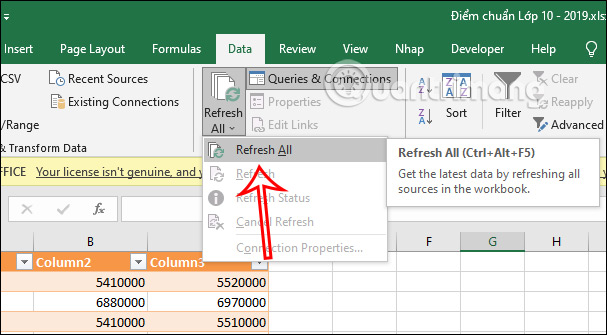
Cách 2: Cập nhật dữ liệu Excel từ web tự động
Bước 1:
Trước hết bạn nhấn vào bảng dữ liệu hiện tại rồi nhấn tiếp vào tab Query.
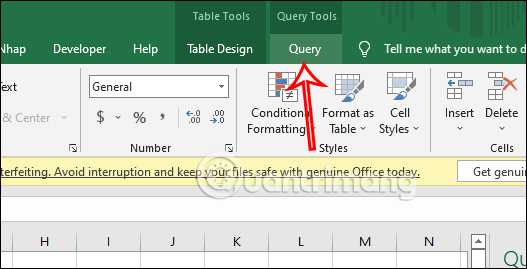
Bước 2:
Sau đó nhìn xuống nhóm Edit nhấn chọn vào Properties để thiết lập chế độ tự động cập nhật bảng dữ liệu.
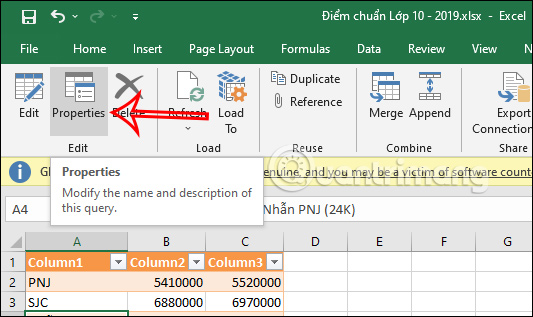
Bước 3:
Hiển thị giao diện, tại đây bạn sẽ tích vào Refresh Every rồi nhập số phút muốn tự động cập nhật dữ liệu. Ngoài ra thì bạn cũng có thể tích vào Refresh data when opening the file để cập nhật dữ liệu mỗi khi mở bảng này.
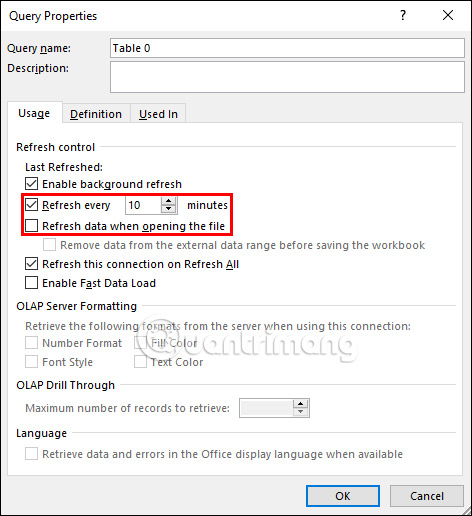
Video hướng dẫn lấy dữ liệu web vào Excel
Bạn nên đọc
-

Cách lọc dữ liệu trùng trong Excel
-

Bạn đang lãng phí thời gian trong Excel nếu không sử dụng tính năng Flash Fill
-

Cách chèn Trendline trong Microsoft Excel
-

Cách cố định ảnh chèn trong Excel
-

Cách tạo thời khóa biểu trong Excel
-

Cách nhúng bảng tính Excel vào website
-

Cách đổi số tiền thành chữ trong Excel, không cần add-in, hỗ trợ cả Excel 32-bit và 64-bit
-

5 cách phân cách hàng nghìn bằng dấu phẩy trong Excel
-

Hướng dẫn đóng dấu ngoặc số âm trong Excel
Theo Nghị định 147/2024/ND-CP, bạn cần xác thực tài khoản trước khi sử dụng tính năng này. Chúng tôi sẽ gửi mã xác thực qua SMS hoặc Zalo tới số điện thoại mà bạn nhập dưới đây:
 Công nghệ
Công nghệ  AI
AI  Windows
Windows  iPhone
iPhone  Android
Android  Học IT
Học IT  Download
Download  Tiện ích
Tiện ích  Khoa học
Khoa học  Game
Game  Làng CN
Làng CN  Ứng dụng
Ứng dụng 

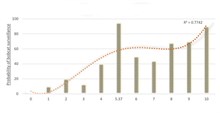
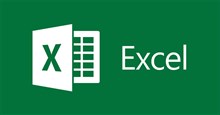
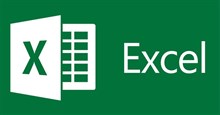




 Linux
Linux  Đồng hồ thông minh
Đồng hồ thông minh  macOS
macOS  Chụp ảnh - Quay phim
Chụp ảnh - Quay phim  Thủ thuật SEO
Thủ thuật SEO  Phần cứng
Phần cứng  Kiến thức cơ bản
Kiến thức cơ bản  Lập trình
Lập trình  Dịch vụ công trực tuyến
Dịch vụ công trực tuyến  Dịch vụ nhà mạng
Dịch vụ nhà mạng  Quiz công nghệ
Quiz công nghệ  Microsoft Word 2016
Microsoft Word 2016  Microsoft Word 2013
Microsoft Word 2013  Microsoft Word 2007
Microsoft Word 2007  Microsoft Excel 2019
Microsoft Excel 2019  Microsoft Excel 2016
Microsoft Excel 2016  Microsoft PowerPoint 2019
Microsoft PowerPoint 2019  Google Sheets
Google Sheets  Học Photoshop
Học Photoshop  Lập trình Scratch
Lập trình Scratch  Bootstrap
Bootstrap  Năng suất
Năng suất  Game - Trò chơi
Game - Trò chơi  Hệ thống
Hệ thống  Thiết kế & Đồ họa
Thiết kế & Đồ họa  Internet
Internet  Bảo mật, Antivirus
Bảo mật, Antivirus  Doanh nghiệp
Doanh nghiệp  Ảnh & Video
Ảnh & Video  Giải trí & Âm nhạc
Giải trí & Âm nhạc  Mạng xã hội
Mạng xã hội  Lập trình
Lập trình  Giáo dục - Học tập
Giáo dục - Học tập  Lối sống
Lối sống  Tài chính & Mua sắm
Tài chính & Mua sắm  AI Trí tuệ nhân tạo
AI Trí tuệ nhân tạo  ChatGPT
ChatGPT  Gemini
Gemini  Điện máy
Điện máy  Tivi
Tivi  Tủ lạnh
Tủ lạnh  Điều hòa
Điều hòa  Máy giặt
Máy giặt  Cuộc sống
Cuộc sống  TOP
TOP  Kỹ năng
Kỹ năng  Món ngon mỗi ngày
Món ngon mỗi ngày  Nuôi dạy con
Nuôi dạy con  Mẹo vặt
Mẹo vặt  Phim ảnh, Truyện
Phim ảnh, Truyện  Làm đẹp
Làm đẹp  DIY - Handmade
DIY - Handmade  Du lịch
Du lịch  Quà tặng
Quà tặng  Giải trí
Giải trí  Là gì?
Là gì?  Nhà đẹp
Nhà đẹp  Giáng sinh - Noel
Giáng sinh - Noel  Hướng dẫn
Hướng dẫn  Ô tô, Xe máy
Ô tô, Xe máy  Tấn công mạng
Tấn công mạng  Chuyện công nghệ
Chuyện công nghệ  Công nghệ mới
Công nghệ mới  Trí tuệ Thiên tài
Trí tuệ Thiên tài